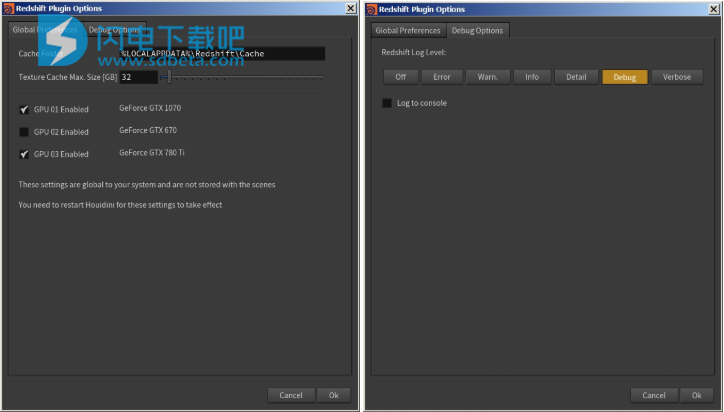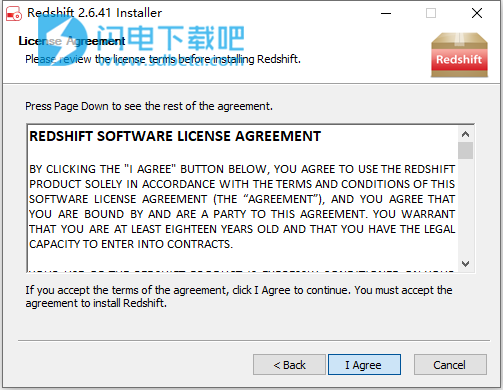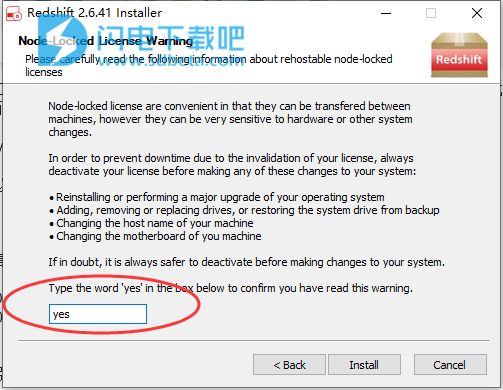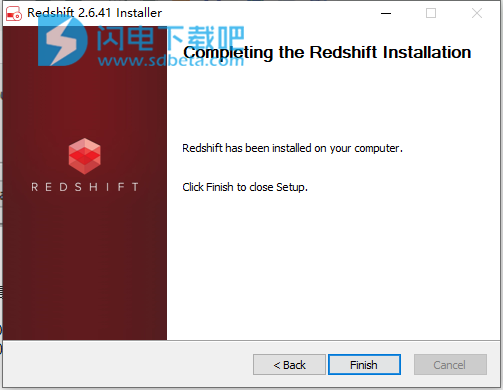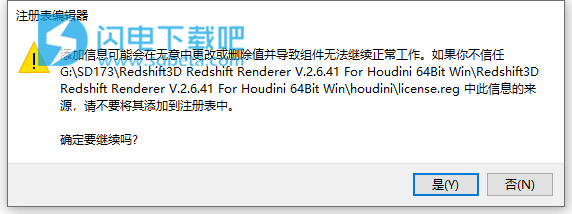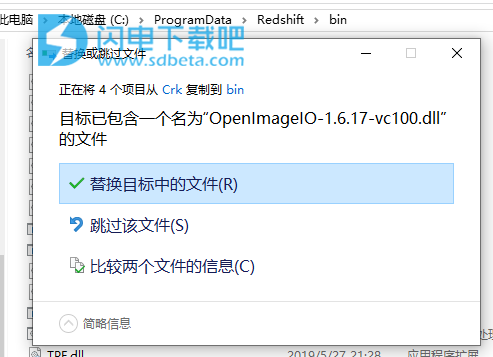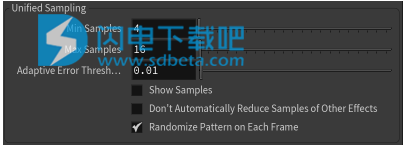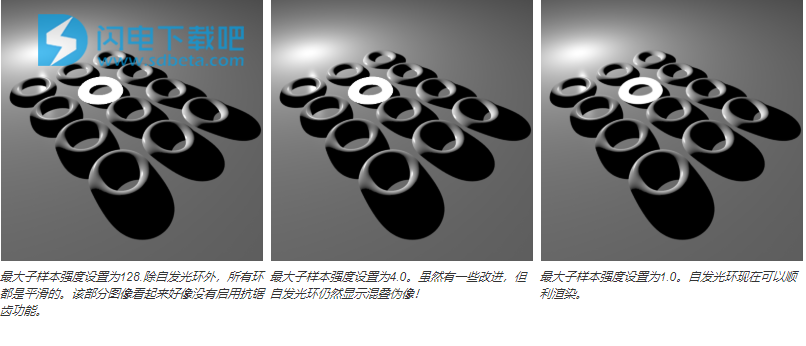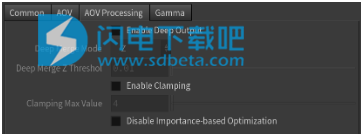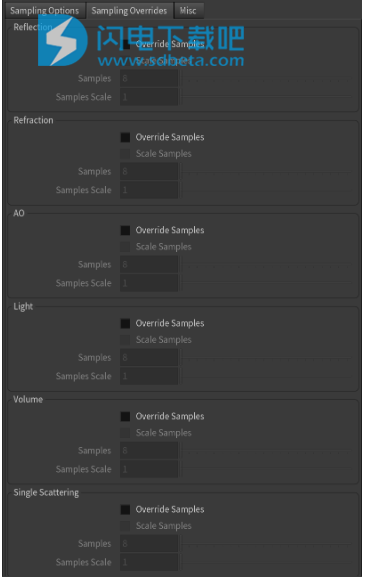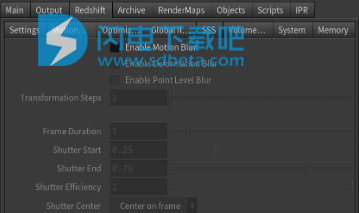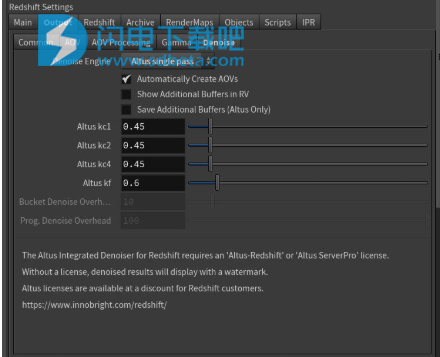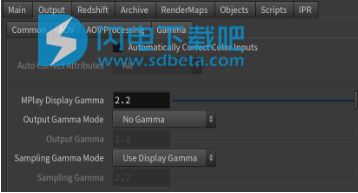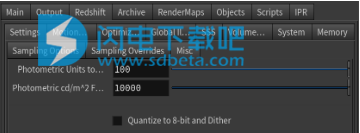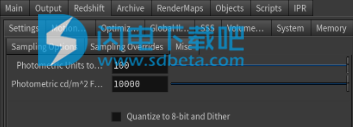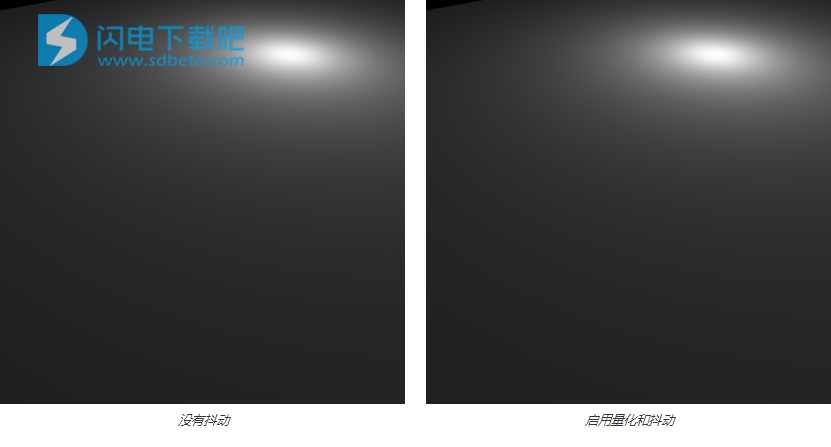Redshift破解版是一款功能强大的适用于Cinema 4D/3DsMax /Maya/Houdini等软件的渲染器,这款高性能的制作质量渲染器,支持偏向渲染技术,可实现极快的无噪声渲染。它拥有全世界第一的全GPU加速优势,您可以从现有工作站获得小型渲染农场的渲染性能,从而节省您的时间和金钱,并释放您的创造潜力。可选择最适合用于特定场景的全局照明技术以及轻松解决诸如斑点之类的问题或动画期间闪烁的功能,本次小编带来最新破解版,含破解文件,有需要的朋友不要错过了!
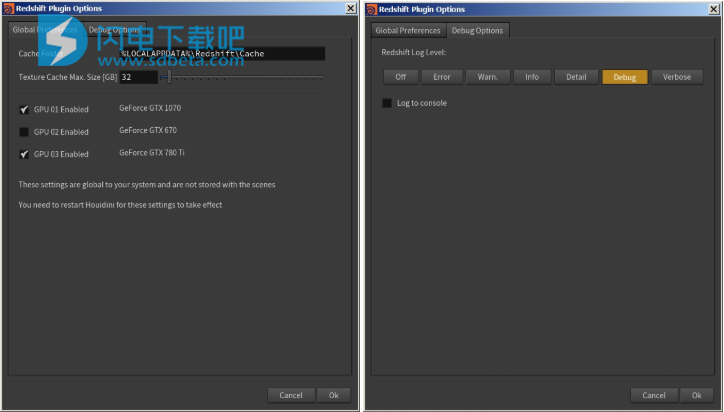
安装破解教程
1、在本站根据需要选择下载并解压,得到的redshift_v2.6.41.exe安装程序和houdini破解文件夹

2、双击redshift_v2.6.41.exe运行,如图所示,许可协议,点击i agree
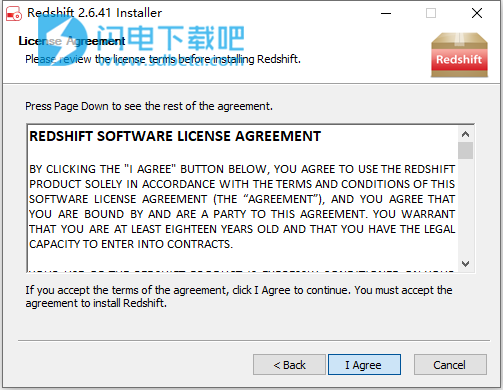
3、如图所示,输入yes并点击安装
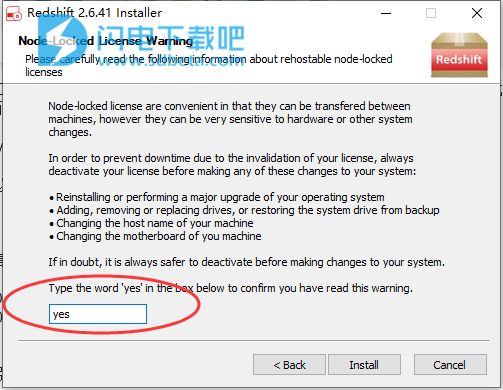
4、安装完成,退出向导
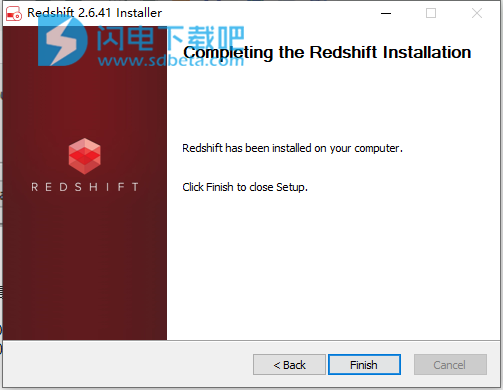
5、双击 license.reg添加注册表,点击是
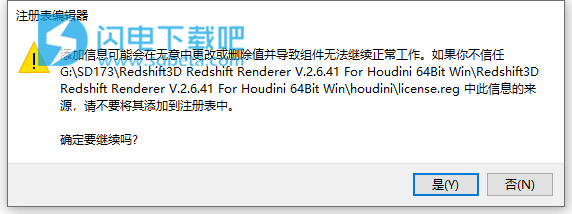
6、组后打开Crk破解补丁文件夹,将文件夹内的文件复制到以下路径中,点击替换目标中的文件
C:\ProgramData\Redshift\bin
C4D R16-R19:X:\Program Files\MAXON\Cinema 4D\plugins\Redshift
C4D R20:C:\Program Files\MAXON\Cinema 4D R20\Plugins\Redshift\res\libs\win64
Maya/Houdini:"C:\Program Data\Redshift\Bin"
3DS Max:max根目录
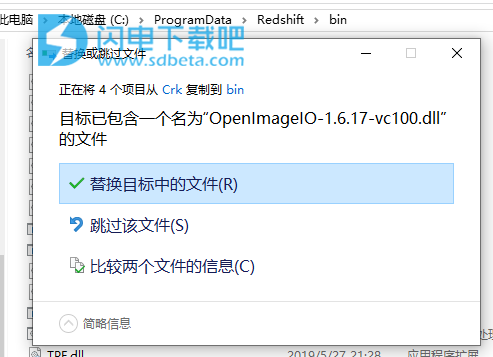
7、最后运行软件Cinema 4D/3DsMax /Maya/Houdini, 弹窗出现 "name and password", 输入破解文件夹内 "密码.txt"提供的密码即可
使用说明
支持3D应用程序版本
Autodesk Maya(Windows):64位版本。2014-2019
Autodesk 3dsMax:64位版本。2013-2020
Maxon Cinema4D(Windows):64位版本。R16-R20或更高版本
SideFX Houdini(Windows):64位版本。15.5-17.5或更高版本
使用帮助
一、渲染选项-产量
1、渐进式渲染

渐进式渲染是指Redshift的交互式渲染模式。它通过多次传递渲染帧缓冲,通常会启动噪声并逐渐变得更清晰。在编辑着色器,网格或灯光时获得快速反馈非常有用。
启用渐进式渲染时,某些渲染器功能和选项无效。这些是:
所有统一的采样设置(包括过滤)
基于点的次表面散射。如果您使用基于点的SSS,则在进行渐进式渲染时将使用光线跟踪的SSS(具有等效设置)。
光子映射(包括焦散)。Redshift的光子映射实现计算为单独的传递,因此它仅适用于生产(非渐进)渲染
辐照度缓存,辐照度点云。这些不是必需的,因为渐进式渲染以暴力方式计算GI。
所有与“样本数”有关的参数。示例包括景深的样本数,光泽反射或折射的样本数,区域光样本数等。
2、 统一采样
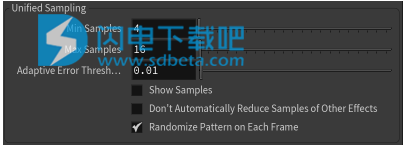
过滤器类型和尺寸 :
样本过滤定义了如何将每像素样本组合在一起以产生最终像素颜色。这里有很多选择:Box,Triangle,Gauss,Mitchell和Lanczos。第一个过滤器类型(“Box”)是最模糊的,最后一个过滤器(“Lanczos”)是最清晰的。最“中性”的是高斯滤波器,这也是我们的默认值。
您可以使用“过滤器大小”参数控制过滤器的最终“模糊”。这里需要记住的是,滤波器类型越清晰,滤波器尺寸通常需要越大。例如,高斯滤波器可以正常使用2.0,2.5和3.0等值,而Mitchell通常可以使用3.0,4.0或5.0等值。
像Mitchell或Lanczos这样的锐化滤镜以及小的滤镜尺寸(如2.0)将突出像素'锯齿'以及噪音!
在某些渲染器上,“滤镜大小”指的是滤镜半径。在Redshift上,“过滤器尺寸”是指过滤器的直径!因此,如果要从其他渲染器移植场景,则可能需要将滤镜大小值加倍才能获得类似的结果。
选择过滤器类型和过滤器大小在很大程度上取决于您要渲染的内容。例如,静态图像通常可以使用锐化滤镜,如Mitchell或Lanczos。另一方面,动画通常最适合使用模糊滤波器,如高斯。原因是“锯齿”在动画中特别明显!
下面的图像全部用最少4个样本和最多16个样本呈现。


最大子样本强度 :
通常,监视器可以显示从黑色(0.0,0.0,0.0)到白色(1.0,1.0,1.0)的颜色。任何比白色更亮的颜色(例如10.0)仍将呈现为白色。但渲染器的内部工作确实关心这些“过度”的颜色。
包含非常明亮的照明和/或强发光材料的场景可能非常难以抗锯齿。原因与样本过滤有关:比如用64个样本渲染像素。如果这些样本中的大多数是中灰色(0.5,0.5,0.5),但是有一个非常明亮的样本(100.0,100.0,100.0),那么该样本将“支配”最终的像素颜色。
可以通过限制单个样品的强度来解决该问题。例如,确保没有样本比2.0更亮。“最大子样本强度”控件允许用户调整该限制。“最大子样本强度”越高,渲染器就越难对图像进行抗锯齿处理。
下图包含一个强度为100.0的自发光环面。AA设置是每像素最少4个样本,每个像素最多16个样本。
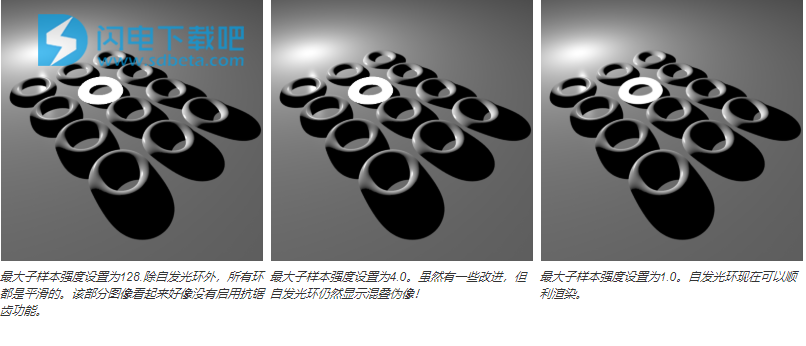
使用“Max Subsample Intensity”有几个重要的缺点:
如果要生成HDR图像,则亮像素将被钳制到该值。如果您希望将bloom效果应用为后期处理,可能会限制您的能力。
钳制每个样本值意味着“光能”丢失。在高抗锯齿设置(即每像素多个样本)下,效果尤其明显。失去的能量表现为暗化效果,尤其是在像场景深度这样的模糊效果中。
对于这两种情况,目前唯一的解决方案是提高“最大子样本强度”,遗憾的是,它会在强烈照明的物体上重新引入粗糙的边缘。
下图显示了具有侵略性“最大子样本强度”设置的“能量损失”。

最大二次射线强度 :
就像“最大子样本强度”限制用于抗锯齿,景深和运动模糊的主要光线强度一样,“最大二次光线强度”对于光泽和GI光线也是如此。此功能可用于减少可能出现在光泽反射或折射中的蝇蛆,当少数光线不足以对极热光源进行采样时会发生这种情况,大多数光线都不会。理想的解决方案是使用尽可能多的光线来清理由火蝇引起的噪声,但这通常是不实际的,因为需要数千甚至无限的光线样本。夹紧光泽样本是一种简单(虽然不是物理上正确的)解决方案,它有助于确保热样本不比指定的最大量更亮。
有关示例,请参阅噪声部分。
3、AOV处理
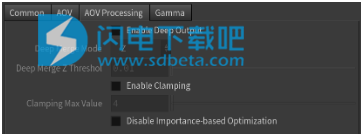
此选项允许您对AOV颜色和AO通道应用“钳位”(强度限制)。对于颜色,夹具将应用于每个颜色通道(RGB)。在任何AOV滤波之前发生钳位。有关如何以及何时使用这些设置的示例,请参阅AOV教程页面。
启用深度输出
选中此选项后,Redshift可以渲染深层图像。有关深度渲染和深度EXR的更多信息,请参阅此页面。
启用钳位/最大值
选中“启用钳位”时,每个颜色通道或AO允许的最大值由“最大值”定义
谨慎使用。请注意,此夹紧仅适用于AOV通道缓冲区,而不适用于美容通道,因此最终合成结果可能无法产生与美容通过相同的结果。
禁用基于重要性的优化
默认情况下,Redshift根据像素的视觉重要性调整不同效果的样本数量,如光泽反射和折射,区域光照和蛮力GI。例如,较暗的反射可以用较少的光泽反射样本消失。但是,这样做会产生噪声AOV并对最终补偿产生负面影响。
此选项禁用这些优化,并保证将使用所需数量的样本,而不管像素的反射/折射/光照是否暗。
4、采样覆盖
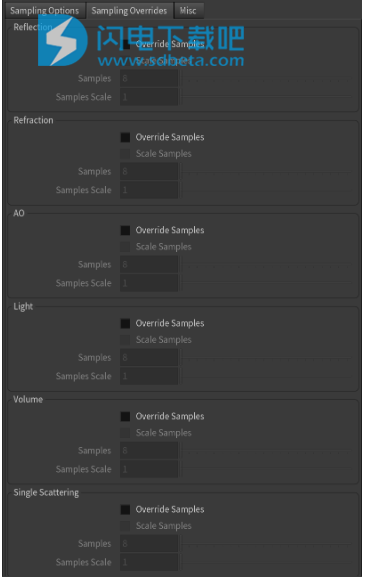
这些选项允许您将全局覆盖或比例应用于反射,折射,环境遮挡和灯光/阴影光线类别的样本数。这对于调整整个场景的性能或消除噪声非常有用,无需单独手动编辑材料或灯光。默认情况下禁用覆盖。
任何覆盖只会影响一个或多个样本的光线。零样本将保留为零样本。
覆盖样本
选中此选项将启用给定光线类别的全局样本覆盖。选中后,您将看到以下覆盖选项:
替换样本-替换给定光线类别的样本
缩放样本-缩放给定光线类别的样本
样品/样品秤
样本数的覆盖值。
5、运动模糊
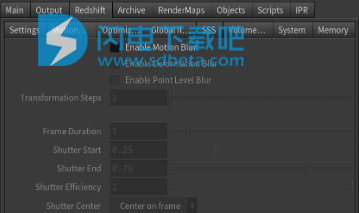
6、降噪
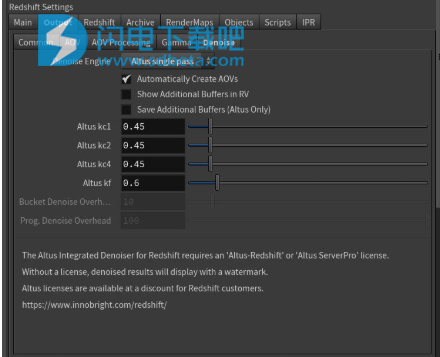
Redshift支持两个独立的去噪引擎:Innobright的Altus降噪器和NVidia的OptiX AI降噪器。
Innobright的Altus降噪器是商业产品,必须单独购买。Redshift用户可以利用特殊优惠,可以通过单击UI中的链接找到。
NVidia的OptiX降噪器是免费提供的,并附带Redshift。
有关去噪的更多信息,请参阅此文档。
7、伽玛
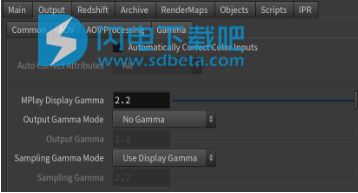
8、光度单位
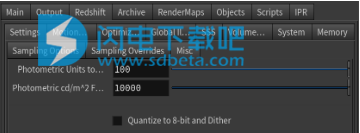
Redshift的某些功能(如摄影曝光,物理太阳/天空和IES灯光支持)需要了解“计量单位”和“坎德拉到平方米”设置。正确设置这些值非常重要,否则来自物理光源的光线可能会显得太暗或太亮。
如果你正在使用厘米(即1个世界单位是1厘米),那么计量表的单位应该设置为100.这是因为,在这种情况下,100个世界单位意味着100厘米,这意味着1米。如果您正在使用仪表,则应将其设置为1,因为1个世界单位表示1米。
此外,摄影曝光,IES灯光和物理天空/太阳使用“坎德拉到平方米”设置。使用IES灯和物理太阳/天空时,请务必附上摄影曝光镜头着色器,否则您的灯光会显得太亮或太暗。
9、量化为8位和抖动
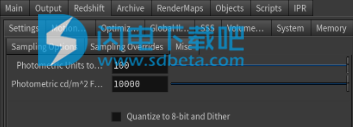
即使您正在查看HDR图像,大多数计算机显示器也能够显示多达256种灰度。根据显示器功能和校准,可能会在缓慢变化的梯度上出现“条带”伪影。
抖动可以帮助你!
在Redshift中,抖动仅适用于8位图像,即非HDR图像。因此,假设您不关心HDR输出,您可以启用“量化为8位和抖动”选项并消除任何条带伪像。
左图显示了底部附近的条带。请注意,根据您的显示器校准,效果可能不是很明显。
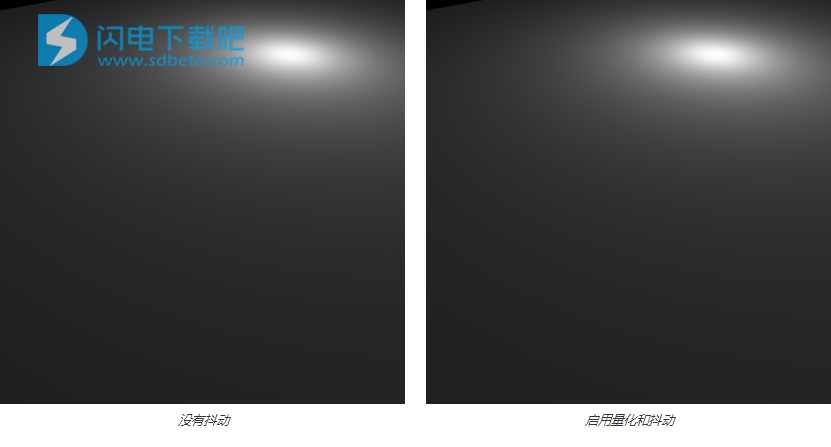
由于此选项将每个颜色通道量化为8位,因此最终图像将在暗色调中失去色彩精度。此外,任何过亮的像素都会将其强度限制为1.0。由于这些原因,如果你做对HDR照顾你应该保持这个选项被禁用,取而代之的,应用抖动,或在外部图像编辑程序的其它处理。